내 안드로이드 휴대폰의 배터리가 밤새 소모되는 이유와 해결 방법

밤새 휴대폰 배터리가 방전되는 이유는 무엇입니까? 이것이 일상적인 문제가 되었습니까? 휴대폰 배터리가 방전되면 이것을 확인하세요.

Android의 기본 시계 앱은 여러 가지 UI 개편과 기능 향상을 거쳤습니다. 최신 트렌드에 맞춰 기본 시계 앱은 YouTube Music 및 Spotify와 같은 음악 스트리밍 서비스를 지원합니다. 결국, 자신이 좋아하는 음악을 알람으로 울리며 잠에서 깨어나고 싶지 않은 사람이 어디 있겠습니까? Android 휴대전화에서 YouTube Music의 노래를 알람으로 설정하는 방법은 다음과 같습니다.

Taylor Shift의 최신 'I Can See You' 노래를 듣고 일어나시겠습니까? YouTube Music 및 Spotify와의 깔끔한 통합 덕분에 아침에 모닝콜로 방대한 음악 스트리밍 서비스 라이브러리에서 원하는 트랙을 선택할 수 있습니다. 실제로 확인해 보겠습니다.
앞서 언급했듯이 기본 시계 앱은 널리 사용되는 스트리밍 서비스를 모두 지원합니다. 하지만 휴대폰에서 노래를 알람으로 설정하려면 둘 중 하나를 구독해야 합니다.
YouTube Music 유료 요금제는 월 $10.99부터 시작됩니다. 월 13.99달러에 YouTube Premium 요금제를 이용하고, YouTube에서 광고를 제거하고, 오프라인 다운로드를 활성화할 수 있습니다. YouTube Music과 비교하여 Spotify 유료 요금제는 월 $9.99부터 시작합니다. 구매가 성공적으로 완료되면 시계 앱에서 아래 섹션을 사용하세요.
유료 YouTube Music 요금제를 활성화한 후 아래 단계에 따라 서비스의 모든 음악을 Android에서 알람으로 설정하세요.
1단계: Android에서 시계 앱을 엽니다. 알람 탭으로 이동합니다. 하단의 +를 탭하세요.
2단계: 다음 알람 시간을 추가하세요. 시스템은 기본 신호음으로 알람을 활성화합니다. 알람을 탭하여 맞춤설정하세요.
3단계: 알람음 옵션을 선택합니다. 오른쪽 상단에 있는 점 3개 아이콘을 탭하고 YouTube Music을 선택하세요.

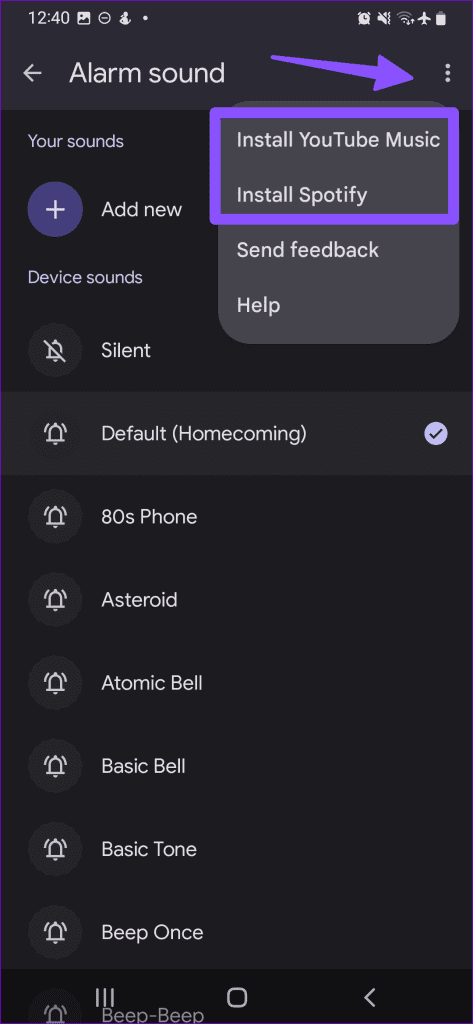
4단계: 휴대폰에 앱을 다운로드하세요. YouTube Music 탭이 상단에 표시됩니다. 그것으로 이동하십시오.
5단계: YouTube Music에서는 마지막으로 재생한 노래, 차트, 혼합 재생목록, 신곡, 좋아하는 아티스트의 노래 등을 표시합니다. 언제든지 오른쪽 하단 메뉴에서 특정 노래를 검색할 수 있습니다.


좋아하는 노래를 검색하여 선택한 후 뒤로 버튼을 누르세요. 선택한 노래를 확인하고 YouTube Music의 편안한 톤으로 아침을 맞이할 준비를 하세요. Android 휴대전화에서 알람이 작동하지 않는 경우 전용 가이드를 확인하여 문제를 해결하세요.

YouTube Music이 날이 갈수록 인기를 얻고 있는 반면 Spotify는 여전히 많은 사람들이 선택하는 곳입니다. 그 중 하나라면 아래 단계에 따라 Android에서 Spotify를 알람으로 설정하세요.
1단계: 시계 앱의 알람 메뉴로 이동합니다. + 메뉴에서 새 알람을 생성하세요.
2단계: 알람을 확장하고 신호음을 선택합니다. Spotify를 설치하려면 상단의 점 3개 메뉴를 탭하세요. Spotify를 실행하고 계정 세부정보로 로그인하세요.
3단계: Spotify 재생 목록, 인기 노래, 팟캐스트 등이 Spotify 탭 아래에 나타납니다.
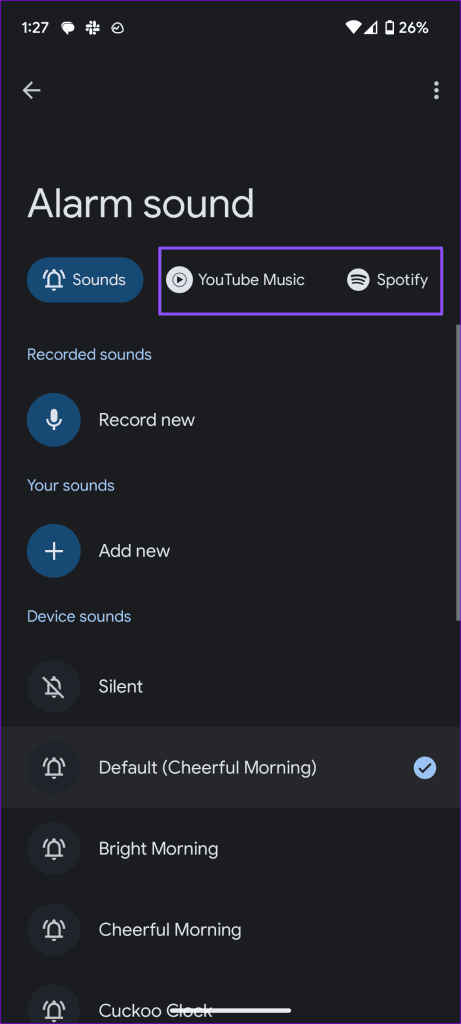

하단 메뉴에서도 특정 노래를 검색할 수 있습니다. 돌아가면 알람을 사용할 수 있습니다.
삼성은 갤럭시 휴대폰에서 다른 시계 앱을 사용합니다. Spotify와의 긴밀한 파트너십 덕분에 한국의 거대 기업은 시계 앱에서 가장 인기 있는 스트리밍 앱을 지원합니다.
1단계: 삼성 휴대폰에서 시계 앱을 엽니다.
2단계: 알람 탭으로 이동하여 + 아이콘을 탭합니다.
3단계: 알람 시간을 설정하고 알람 소리를 선택합니다.
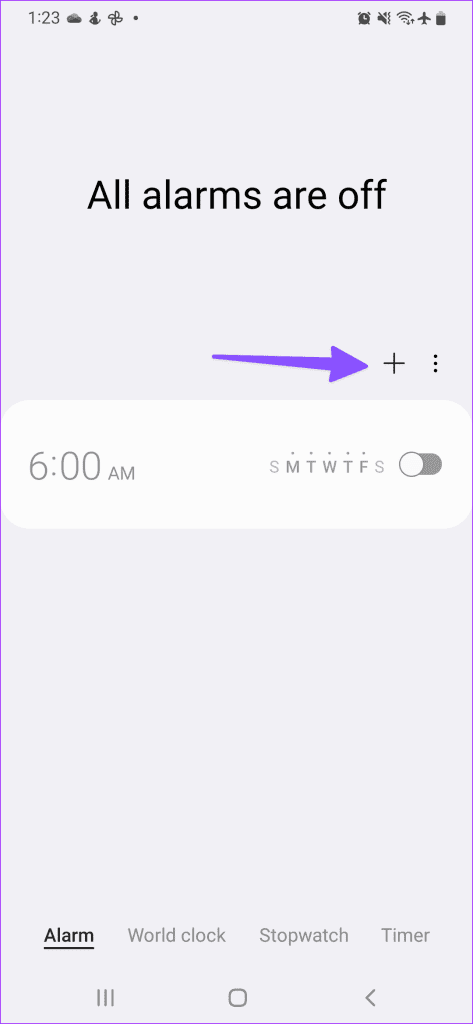

4단계: Spotify를 선택합니다. Spotify를 다운로드하지 않은 경우 시스템에서 먼저 앱을 다운로드하라는 메시지를 표시합니다.
5단계: 좋아하는 Spotify 노래를 선택하고 알람을 저장하세요.

삼성 휴대폰에 Google 시계 앱을 다운로드하고 동일한 YouTube Music 통합을 즐길 수 있습니다.
유료 스트리밍 서비스를 구독하고 싶지 않다면 좋아하는 YouTube Music 노래를 Android 휴대폰 저장공간에 다운로드하고 아래 단계에 따라 알람으로 설정하세요.
1단계: 시계 앱의 알람 메뉴로 이동합니다.
2단계: 알람을 확장하고 신호음을 선택합니다.
3단계: 소리 메뉴로 이동합니다. 새로 추가를 탭하세요.
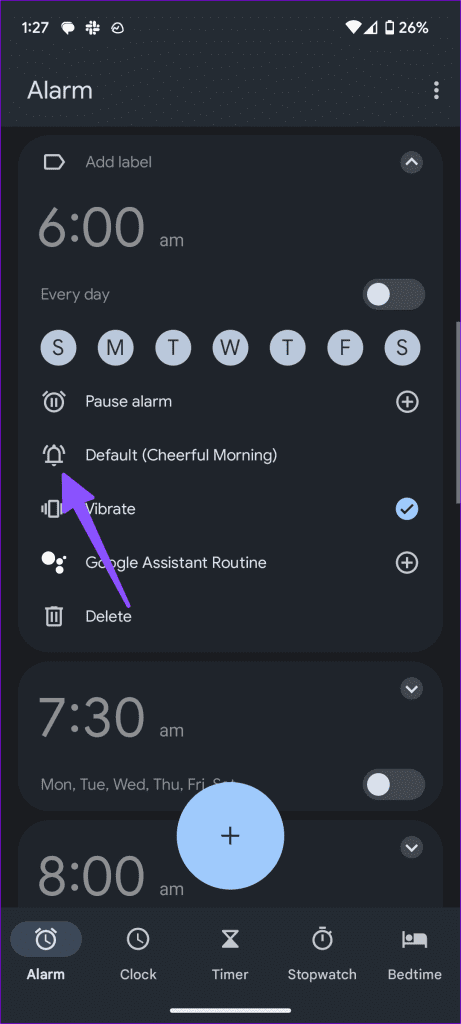
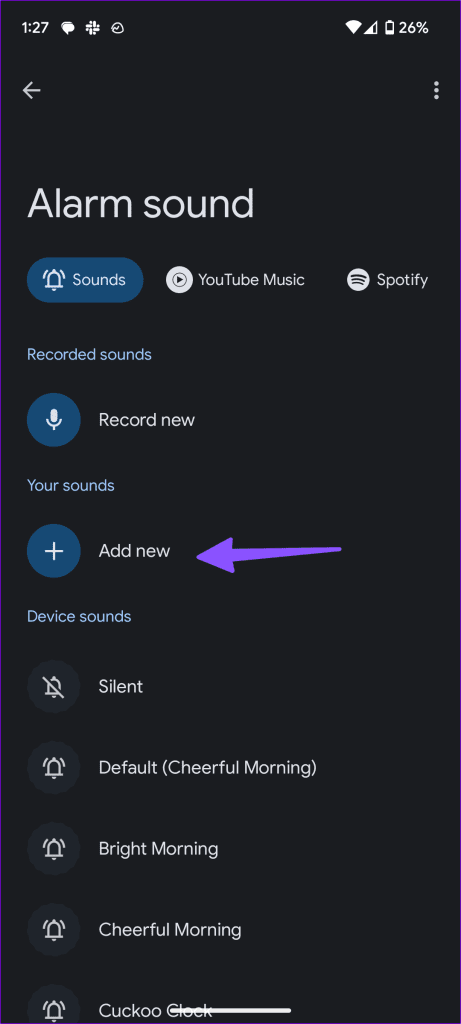
4단계: 장치 저장소에서 오디오 파일을 선택합니다.
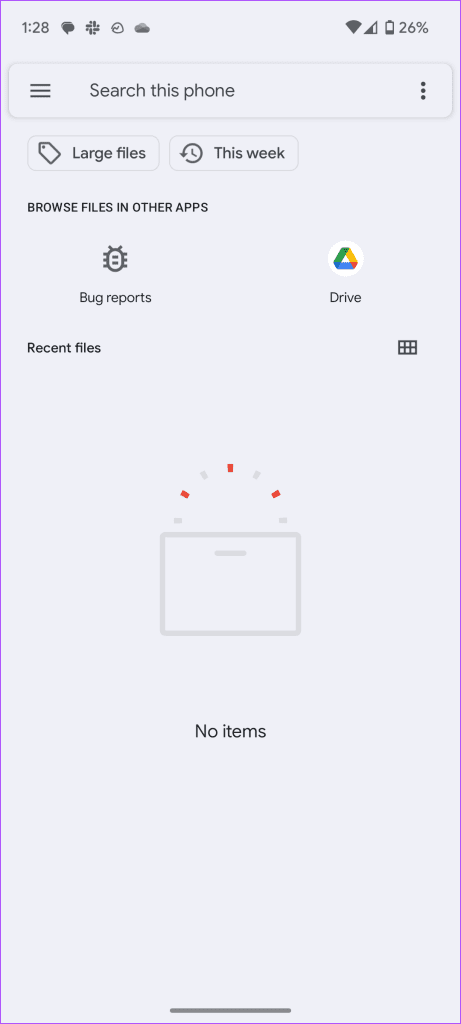
좋아하는 노래를 휴대폰에 다운로드하려면 합법적인 방법을 사용해야 한다는 점을 기억하세요.
YouTube Music 외에도 시계 앱은 Pandora 및 Spotify를 지원합니다.
Google은 시계 앱에 YouTube Music 통합을 완료했습니다. 검색 대기업이 타사 스트리밍 서비스도 지원하는 것을 보니 반갑습니다. 아침에 일어나면 어떤 YouTube Music 노래를 듣나요? 아래 댓글로 귀하의 선호도를 공유해 주세요.
밤새 휴대폰 배터리가 방전되는 이유는 무엇입니까? 이것이 일상적인 문제가 되었습니까? 휴대폰 배터리가 방전되면 이것을 확인하세요.
자녀가 부적절한 콘텐츠에 액세스하지 못하도록 Google TV 및 Android TV에서 자녀 보호 기능을 설정하는 방법은 다음과 같습니다.
압축하지 않고 WhatsApp 비디오를 보내고 싶으십니까? iPhone 및 Android의 WhatsApp에서 최고 품질의 비디오를 보내는 방법을 알아보려면 게시물을 읽어보세요.
WhatsApp 음성 메시지는 편리하지만 많은 사람들이 WhatsApp 오디오를 앱 외부에 저장하는 방법을 모릅니다. 수행 방법은 다음과 같습니다.
Android 또는 iPhone의 Facebook 메신저 앱에서 링크가 열리지 않거나 작동하지 않나요? 문제를 해결하려면 다음 팁을 시도해 보세요.
Android 휴대폰의 Bluetooth 연결이 이상하게 작동합니까? Android에서 Bluetooth 연결이 계속 끊어지는 문제를 해결하는 가장 좋은 방법은 다음과 같습니다.
Discord가 휴대폰으로 알림을 보내지 않나요? Android 및 iPhone에서 Discord 알림이 작동하도록 하려면 다음 팁을 시도해 보세요.
WhatsApp에서 PDF와 같은 다운로드한 사진이나 문서를 확인하고 싶으십니까? WhatsApp 문서나 이미지가 어디에 저장되어 있는지 알아보세요.
당신의 안드로이드는 아이폰으로부터 문자를 받지 못하나요? 다음은 문제를 해결하고 문자 수신을 시작할 수 있는 몇 가지 해결 방법입니다.
Android 홈 화면이나 앱 서랍에 중복된 아이콘이 표시됩니까? 이 오류를 해결하는 몇 가지 효과적인 방법은 다음과 같습니다!









